Wat is Kraken?
Kraken is een gevaarlijke ransomware-infectie die zich richt op de meest populaire bestandstypen. Wanneer deze infectie binnen het systeem is, wordt het onmiddellijk gecodeerd die bestanden. Met andere woorden, zult u het verliezen van uw bestanden. Daarom wordt het beschouwd als een van de meest gevaarlijke computer infecties die bestaan. Het is gebleken dat Kraken maakt gebruik van ciphers RSA en AES te maken het onmogelijk voor het decoderen van bestanden op een andere manier, dus, helaas, het waar is dat uw bestanden voor eeuwig verloren zijn als ze al zijn gecodeerd door deze infectie zou kunnen zijn.
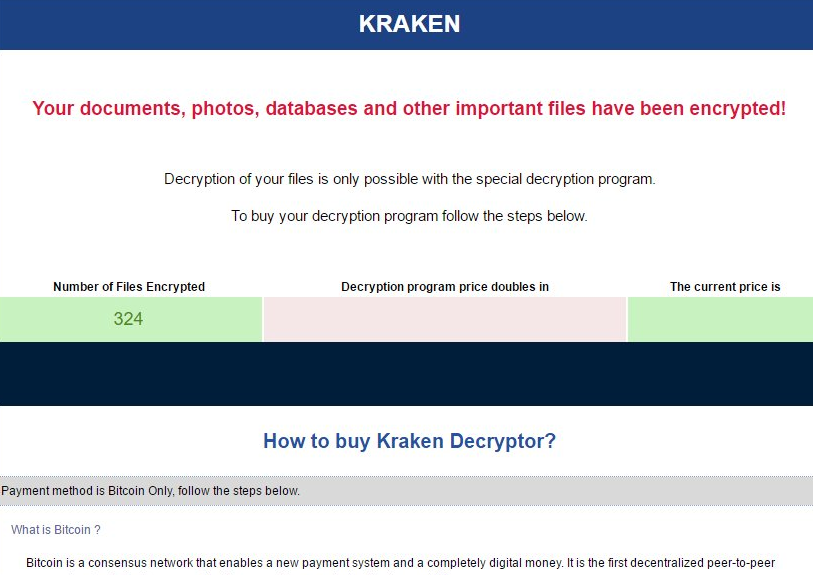
Het eerste ding dat u moet doen wanneer u Kraken op uw computer ontdekken is naar Kraken ransomware verwijderen. Dit betekent niet dat u onmiddellijk uw bestanden ontgrendeld krijgt, maar in ieder geval je kon gaan naar probeert te ontgrendelen ze met behulp van gratis decodering tools. Aangezien ransomware infecties uiterst gevaarlijke bedreigingen zijn, zal het niet meevallen om Kraken uit het systeem te verwijderen. In feite zijn we 99% zeker dat je het niet handmatig zou kunnen elimineren. Gelukkig, is er een andere manier om de verwijdering van de Kraken. Ga naar het lezen van dit artikel meer over het verwijderen van deze dreiging krijgen uitgelegd.
Wat doet Kraken?
Kraken is een bedreiging die gebruikers de bestanden, versleutelt zodat het allemaal wordt vergrendeld als er in de computer. Vervolgens zal het laten vallen van het HTML-bestand _HELP_YOUR_FILES.html met instructies over de data recovery genoemd. Net als andere infecties van de ransomware we hebben schreef over enige tijd geleden, vraagt het een losgeld in Bitcoins. Op dit moment hebben 2 Bitcoins worden verzonden naar de tool om dossiers te openen. Dit document bevat ook de unieke ID welke gebruikers hebben om te sturen naar Kraken811@gmail.com na het maken van een betaling. Specialisten zeggen dat gebruikers moeten niet de moeite inbrengende geld aan cybercriminelen want het is niet bekend of het hulpprogramma echt zal worden verzonden naar een gebruiker. In de meeste gevallen cybercriminelen stelen van het geld en doen niet ontgrendelen van bestanden. Daarom zou het beste verwijderen van Kraken uit het systeem volledig in plaats van het proberen om de decryptie-tool. Na de verwijdering van de Kraken wordt uitgevoerd, kan u gratis tools vervolgens gebruiken om bestanden te herstellen. Helaas, het is niet bekend of ze konden spleet van de sleutel en Ontgrendel de gegevens.
Hoe kan ik mijn PC beschermen tegen ransomware?
Ransomware infecties Voer computers in het geheim, zodat de enige manier om het systeem te beschermen is het installeren van een toepassing van de veiligheid. Blijkbaar, u niet hebt geïnstalleerd nog, dus gaan om een instrument van het web. Installeer de eerste scanner niet van een website van derden, omdat 99% dat het onbetrouwbaar is.
Hoe kan ik verwijderen Kraken volledig van mijn PC?
Ransomware is een gevaarlijke infectie, dus je moet gaan naar het Kraken automatisch te verwijderen. Natuurlijk, het mogelijk is om zich te ontdoen van het handmatig, maar u zult moeten vinden van alle bestanden die het heeft gemaakt en ze verwijderen. Wijzigingen in de registersleutel moet ook handmatig ongedaan worden gemaakt. Zoals gezien kan worden, is dit proces niet eenvoudig.
Offers
Removal Tool downloadento scan for KrakenUse our recommended removal tool to scan for Kraken. Trial version of provides detection of computer threats like Kraken and assists in its removal for FREE. You can delete detected registry entries, files and processes yourself or purchase a full version.
More information about SpyWarrior and Uninstall Instructions. Please review SpyWarrior EULA and Privacy Policy. SpyWarrior scanner is free. If it detects a malware, purchase its full version to remove it.

WiperSoft Beoordeling WiperSoft is een veiligheidshulpmiddel dat real-time beveiliging van potentiële bedreigingen biedt. Tegenwoordig veel gebruikers geneigd om de vrije software van de download va ...
Downloaden|meer


Is MacKeeper een virus?MacKeeper is niet een virus, noch is het een oplichterij. Hoewel er verschillende meningen over het programma op het Internet, een lot van de mensen die zo berucht haten het pro ...
Downloaden|meer


Terwijl de makers van MalwareBytes anti-malware niet in deze business voor lange tijd zijn, make-up ze voor het met hun enthousiaste aanpak. Statistiek van dergelijke websites zoals CNET toont dat dez ...
Downloaden|meer
Quick Menu
stap 1. Verwijderen van Kraken vanuit de veilige modus met netwerkmogelijkheden.
Kraken verwijderen uit Windows 7/Windows Vista/Windows XP
- Klik op Start en selecteer Afsluiten.
- Kies opnieuw opstarten en klik op OK.


- Start onttrekkend F8 wanneer uw PC begint laden.
- Kies onder Advanced Boot Options, veilige modus met netwerkmogelijkheden.


- Open uw browser en downloaden naar de anti-malware utility.
- Gebruik het hulpprogramma voor het verwijderen van de Kraken
Kraken verwijderen uit Windows 8/Windows 10
- Op het login-scherm van Windows, drukt u op de knoop van de macht.
- Tik en houd SHIFT ingedrukt en selecteer Nieuw begin.


- Ga naar Troubleshoot → Advanced options → Start Settings.
- Kies inschakelen veilige modus of veilige modus met netwerkmogelijkheden onder de opstartinstellingen.


- Klik op opnieuw.
- Open uw webbrowser en de malware remover downloaden.
- De software gebruiken voor het verwijderen van de Kraken
stap 2. Herstellen van uw bestanden met behulp van Systeemherstel
Kraken verwijderen uit Windows 7/Windows Vista/Windows XP
- Klik op Start en kies afsluiten.
- Selecteer opnieuw opstarten en op OK


- Wanneer uw PC begint te laden, drukt u herhaaldelijk op F8 om geavanceerde opstartopties
- Kies de MS-DOS-Prompt in de lijst.


- Typ in het cd restore en tik op Enter.


- Type in rstrui.exe en druk op Enter.


- Klik op volgende in het nieuwe venster en selecteer het herstelpunt vóór de infectie.


- Klik opnieuw op volgende en klik op Ja om te beginnen de systematiek weergeven.


Kraken verwijderen uit Windows 8/Windows 10
- Klik op de Power-knop op de Windows login-scherm.
- Druk op en houd SHIFT ingedrukt en klik op opnieuw opstarten.


- Kies problemen oplossen en ga naar geavanceerde opties.
- Selecteer opdrachtprompt en klik op opnieuw opstarten.


- Ter troepenleiding Prompt, ingang cd restore en tik op Enter.


- Typ in rstrui.exe en tik nogmaals op Enter.


- Klik op volgende in het nieuwe venster met systeem herstellen.


- Kies het herstelpunt vóór de infectie.


- Klik op volgende en klik vervolgens op Ja om te herstellen van uw systeem.


